準(zhǔn)備工具:
1、U盤(pán)啟動(dòng)盤(pán)制作工具:推薦純凈又好用的 微PE工具箱
2、下載系統(tǒng)鏡像
Win7系統(tǒng)/Win10系統(tǒng)/XP系統(tǒng) (Win8就不推薦了,沒(méi)什么人用了)
3、一個(gè)16G左右的U盤(pán),推薦USB3.0的。
步驟一:制作U盤(pán)啟動(dòng)盤(pán)
1、下載微PE之后,插入U(xiǎn)盤(pán),雙擊打開(kāi)安裝,可以選擇三種安裝方式,想安裝在U盤(pán)就選擇U盤(pán)
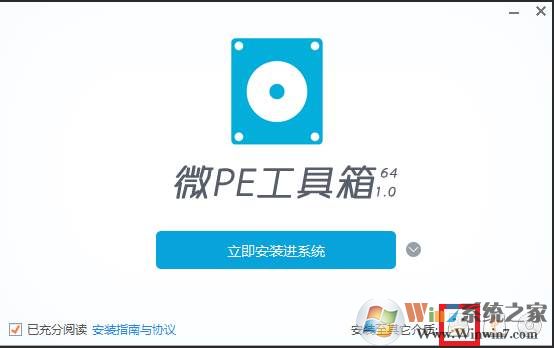
2、有幾種安裝方法,使用推薦的安裝方法即可。(格式化那里,要放大的文件建議選擇NTFS格式)
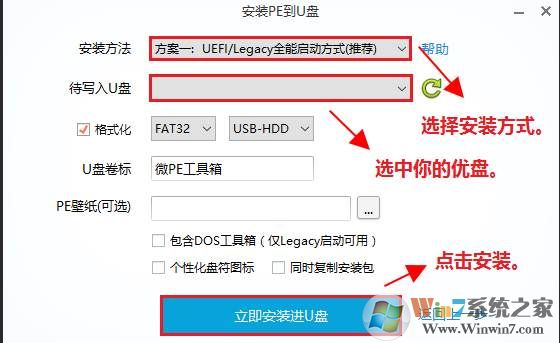
3、接下來(lái)就是等待U盤(pán)PE安裝到U盤(pán)中;
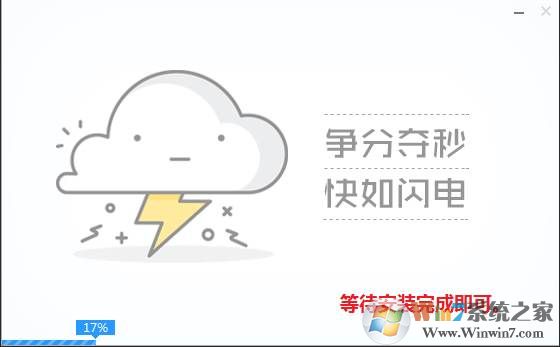
步驟二:把系統(tǒng)鏡像放入到U盤(pán)中
1、下載的Win7,Win10系統(tǒng)最好解壓,得到GHO文件
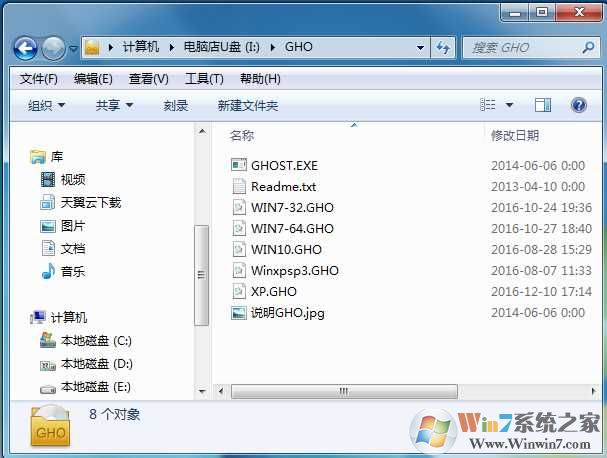
步驟四:U盤(pán)啟動(dòng)盤(pán)安裝系統(tǒng)
請(qǐng)將電腦關(guān)機(jī),將微PE優(yōu)盤(pán)插入到電腦后開(kāi)機(jī)。然后在開(kāi)機(jī)后的幾秒內(nèi),當(dāng)出現(xiàn)開(kāi)機(jī)畫(huà)面,按下快捷啟動(dòng)熱鍵F12(不同機(jī)型請(qǐng)查看下面快捷鍵列表)進(jìn)入啟動(dòng)項(xiàng)列表,然后在列表中通過(guò)方向鍵選擇U盤(pán)所在選項(xiàng),一般會(huì)帶USB字樣或者是U盤(pán)的品牌名(Sandisk、Toshiba之類(lèi)),然后敲擊回車(chē)可以進(jìn)入U(xiǎn)盤(pán)的PE菜單選擇界面。
以下為各種品牌的主板和筆記本的快捷啟動(dòng)按鍵:

第三步:找到要啟動(dòng)的U盤(pán),并辨別UEFI和Legeacy方式
微PE優(yōu)盤(pán)支持兩種啟動(dòng)方式:
UEFI
Legacy
當(dāng)您的機(jī)器支持UEFI的話(新機(jī)器一般同時(shí)支持Legacy和UEFI),在這個(gè)啟動(dòng)項(xiàng)中一般會(huì)出現(xiàn)兩個(gè)U盤(pán)的選項(xiàng),一個(gè)是UEFI開(kāi)頭的,另一個(gè)是不帶UEFI開(kāi)頭的或叫Legacy的:

當(dāng)您的機(jī)器(老機(jī)器)只支持Legacy時(shí),在這個(gè)主板的啟動(dòng)項(xiàng)中就只會(huì)出現(xiàn)一個(gè)U盤(pán)的選項(xiàng):

接下來(lái)選擇微PE工具箱 10進(jìn)入;

如果是UEFI啟動(dòng)時(shí)會(huì)顯示如下圖;

第四步:進(jìn)入PE系統(tǒng)之后分區(qū)和安裝系統(tǒng)
1、進(jìn)入之后可以使用Diskgenius或分區(qū)助手來(lái)進(jìn)行分區(qū);

2、過(guò)勁行CGI備份還原,找到你的Win7或Win10系統(tǒng)安裝鏡象,然后安裝到C盤(pán)就可以了!
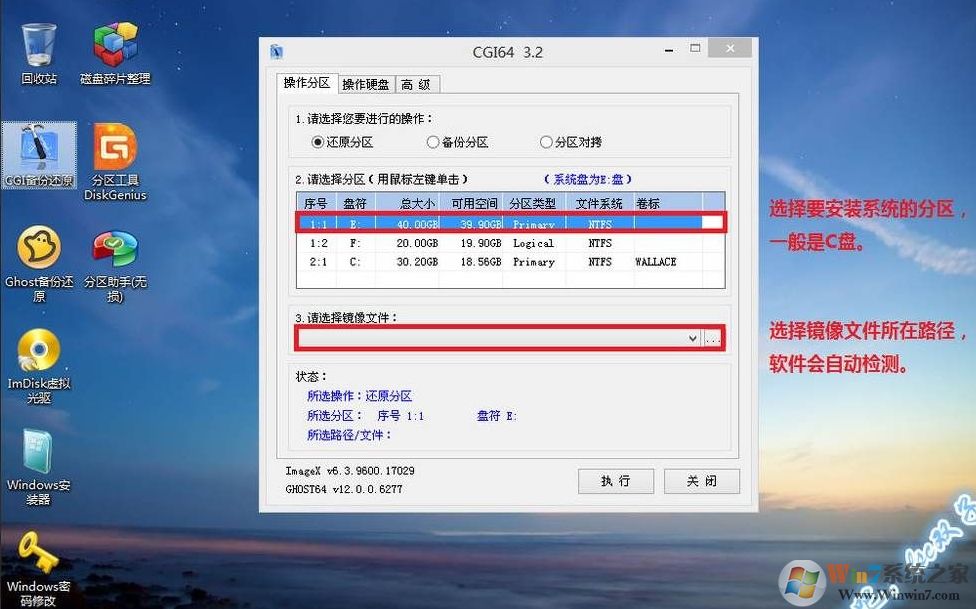
以上就是小編分享的系統(tǒng)盤(pán)制作和安裝詳細(xì)步驟了,大家學(xué)會(huì)如何制作和安裝系統(tǒng)了嗎。